Aöf e-öğrenme Portalı Nedir? Nasıl Kullanılır?
Aöf e-öğrenme Portalı Nedir? Nasıl Kullanılır?
Anadolu Üniversitesi Açıköğretim öğrencilerinin; kaynak yayınlara, ders notlarına, ders videolarına, sınavlarda çıkmış sorulara, sesli ders anlatımlarına ve daha bir çok bilgiye daha kolay ulaşmaları için e-öğrenme adı altındaki portalından hizmet vermektedir.
Peki nedir bu e-öğrenme portalı, içinde neler vardır?, nasıl kullanılır, hangi adreslerden girilir? Bütün bu soruların cevaplarını bu yazımdan okuyabilirsiniz.

Açıköğretim e-Öğrenme Portalı
Açıköğretim e-Öğrenme Portalı Anadolu Üniversitesi’nin açıköğretime kayıtlı olan İşletme, İktisat ve Açıköğretim Fakültesi öğrencilerinin derslerini daha iyi çalışmaları amacıyla oluşturulmuş bir bilgi portalıdır. E-öğrenme de, her ders için farklı sayfalar oluşturulmuş ve kullanıma sunulmuştur. Böylece değişik öğrenme stillerine sahip açıköğretim öğrencilerinin kendilerine en uygun ders çalışma yöntemini kullanmaları amaçlanmıştır.
Açıköğretim Fakültesi’nde e-Öğrenme hizmetleri 1999 yılında deneme sınavları tatınlanması ile başlamıştır. 2002 yılında e-alıştırma, 2003 yılında e-Kitap ve 2004 yılında e-televizyon hizmetleri tasarlanarak hizmete girmiştir. Her birisi ayrı siteye sahip bu hizmetler Haziran 2005’de birleştirilerek Açıköğretim e-Öğrenme Portalı adı altında sizlerin kullanımına sunulmuştur. Böylece öğrenciler bir derse ait bütün e-Öğrenme hizmetlerine erişebilir duruma gelmişlerdir.
Açıköğretim okuyan öğrencilere yönelik yeni hizmetlerin geliştirilmesine devam edilmiş ve e-Öğrenme Portalına e-Danışmanlık, e-SesliKitap, e-Destek, e-Ders hizmetleri eklenmiştir. 2007 yılında açıköğretim sınav soruları ve cevap anahtarları e-Öğrenme Portalında yayınlanmaya başlamıştır.
Aöf e-Öğrenme portalında sunulan öğrenme ortamlarına teknolojideki gelişmelere bağlı olarak yenileri eklenmektedir. Öte yandan yayınlanan bilgi miktarıyla birlikte yayın hızı da artırılmaktadır. Portalda sunulan öğrenme ortamları hakkında daha ayrıntılı bilgi almak için ana sayfadaki “Öğrenme Ortamları” bölümünü inceleyebilirsiniz.
Açıköğretim e-Öğrenme Portalına http://eogrenme.aof.edu.tr veya http://eogrenme.anadolu.edu.tr web adreslerinden giriş yapabilirsiniz.
Açıköğretim e-Öğrenme Portalına giriş, oturum açma, fakülte seçimi, bölüm seçimi ve ders seçimi olmak
üzere dört adımdan oluşmaktadır. Açıköğretim sistemiyle öğrenim gören Açıköğretim Fakültesi, İşletme Fakültesi ve İktisat Fakültesi öğrencisi iseniz, T.C. Kimlik Numaranız ile Açıköğretim sistemiyle öğrenim gören Batı Avrupa Programı öğrencisi iseniz, Öğrenci Numaranız ile açıköğretim sistemine kayıtlı öğrenci değilseniz, konuk yazarak ve Oturum Aç düğmesine tıklayarak oturum açma işlemini gerçekleştirebilirsiniz. Ayrıca “Temel Bilgi Teknolojileri” ve “Atatürk İlkeleri ve İnkılâp Tarihi” derslerini alan örgün fakülte öğrencileri de T.C. Kimlik Numaralarını girerek Açıköğretim e-Öğrenme Portalında oturum açabilirler.
e-Kitap Nedir? Nasıl Kullanılır?
Ders kitapları uzaktan öğrenenlerin ihtiyaçları göz önünde bulundurularak, kendi kendine öğrenmeye olanak sağlayacak şekilde planlı ve örgütlü bir çalışma sonucunda hazırlanmaktadır. Alanında deneyimli ve uzman bilim adamları, editörler, eğitim teknologları, televizyon editörleri, sanat danışmanları, dil ve ölçme-değerlendirme uzmanları tarafından tasarlanıp yazılmaktadır.
Öğrenenlerin istedikleri zaman ve yerden erişimini sağlamak amacıyla ders kitapları e-Kitap hizmeti adı altında internet ortamında sunulmaktadır. Kâğıda basılmaya ihtiyaç duymadan, internet üzerinden erişilebilen elektronik kitaplar, basılı kitaplara göre pek çok avantaj ve kolaylık sağlamaktadır. İnternet üzerinden yayınlandıkları için öğrenenler, ihtiyaç duydukları kitaba dakikalar içinde sahip olabilmekte, kitap içinde sözcük taramasını kolayca yapılabilmekte ayrıca okuma alışkanlıklarına göre elektronik kitabını istedikleri boyuta getirerek, yakınlaştırarak keyifle okuyabilmektedirler.
Adobe Flash Paper teknolojisi ile sunulan e-Kitaplar her türlü masaüstü, dizüstü ya da cep bilgisayarından okunabilmektedir. Öğrenenler e-Öğrenme Portalında yer alan menülerden ders kitaplarına ait tüm üniteleri rahatlıkla açabilir, çalışma notları çıkarabilirler.
e-Kitap hizmetinden faydalanabilmek için Macromedia Flash Player 7 eklentisinin bilgisayarınızda yüklü olması gerekmektedir. Gerekli eklentiyi tarayıcınıza yüklemek için Açıköğretim e-Öğrenme Portalında yer alan
bağlantıyı kullanabilirsiniz. Macromedia Flash Player 7 eklentisini yükledikten sonra, menüler yardımıyla izlemek
istediğiniz üniteyi tıklayarak açabilirsiniz. İnternet ortamında bulunan kitapları bilgisayarınıza kaydetmeniz mümkün değildir. Bu kitapları ancak internete bağlı olduğunuzda okuyabilirsiniz.
e-Televizyon Nedir? Nasıl Kullanılır?
Öğrenenler TRT4’te belirli tarih ve saatlerde yayınlanan ders programlarına internet aracılığıyla istedikleri yerden ve istedikleri anda erişebilmekte ve bilgisayarlarına kaydettikleri videoları izleyebilmektedirler. Derslerin TV programlarını yayınlandığı saatte izleyemeyenler ile izleme fırsatı bulan ancak yeniden izlemek isteyenler ders videolarını bilgisayarlarına indirerek daha esnek çalışma saatlerine sahip olabilirler.
Öğrenenler programları bir kez bilgisayarlarına yükledikten sonra istedikleri dersin istedikleri ünitesini zamana bağlı kalmadan seyredebilirler.
Portalda, derslere girdikten sonra e-Öğrenme Hizmetleri Menüsü açılır. Bu menüde e-Televizyon seçeneği bulunmaktadır. Bu düğmeye tıklayarak o dersin televizyon programlarına ulaşabilirsiniz.
Burada derse ait videoların listesi bulunmaktadır. Videoları bilgisayarınıza yüklemek için, ilgili satırdaki Yükle bağlantısına tıklamanız gerekmektedir. Yükle bağlantısına iletişim kutusu açılır. Buradaki Kaydet düğmesine tıklayarak bilgisayarınıza videoyu yükleyebilirsiniz. Video dosyasını yükledikten sonra videoyu bilgisayarınızda seyredebilmeniz için aşağıdaki açıklamalara uymalısınız:
• Videoları seyredebilmeniz için Windows Media Player (sürüm 9.0) adlı yazılımın bilgisayarınızda kurulu olması gerekmektedir. http://www.microsoft.com/windows/windowsmedia adresine tıklayarak yazılımı edinebileceğiniz siteye ulaşabilirsiniz.
• Sunucumuzun en yoğun olduğu saatler 09:00- 23:00 arası olduğundan, bu aralık dışında kalan saatlerde daha verimli yükleme yapabilirsiniz.
• Ayrıca, sınavlara kısa bir süre kala değil, daha önceki tarihlerde videoları bilgisayarınıza yüklemeniz, sunucuda meydana gelecek yoğunluğun önlenmesi için önem taşımaktadır.
• TV Programları, dakikası yaklaşık 1 MB büyüklüğünde olacak biçimde sıkıştırılmıştır. 256 Kbps hızındaki ADLS bağlantı ile dakikada ortalama 2 MB büyüklüğünde dosya indirebilirsiniz. Bu durumda 20 dakika uzunluğundaki bir TV programını yaklaşık 10 dakikada bilgisayarınıza kopyalayabilirsiniz.
e-Alıştırma Nedir? Nasıl Kullanılır?
Öğrenenler e-Öğrenme Portalında oturum açtıklarında, sesli ve etkileşimli olarak hazırlanmış çokluortam yazılımları yardımıyla ünitelerini çalışabilmekte ve çok sayıda çözümlü örneği inceleyerek öğrendiklerini pekiştirebilmektedirler. e-Alıştırma hizmetiyle uzaktan öğrenenlere internet ortamında etkin ve verimli ders çalışma atmosferi oluşturmak amaçlanmaktadır.
Sesli, hareketli canlandırmalar ve yoğun öğrenci-bilgisayar etkileşimini barındıran çok ortamlı eğitim yazılımı olarak da tanımlanan e-Alıştırma hizmeti, en son teknolojilerle tasarlanmakta ve endüstri standartları kalitesinde geliştirilmektedir.
Alıştırma yazılımları dersin niteliğine bağlı olarak soru tabanlı ve konu tabanlı olmak üzere iki farklı biçimde sunulmaktadır.
Soru tabanlı alıştırma yazılımları Soru, Çözüm, Örnek, Konu ve Test bölümlerinden oluşurken; konu tabanlı alıştırma yazılımları, Konu, Alıştırma ve Test bölümlerinden oluşmaktadır.
Soru Tabanlı e-Alıştırmalar
Soru Bölümü;
Soru bölümünde, çoktan seçmeli 10 soru ve bu sorulara ait seçenekler bulunmaktadır. Dersin içeriğine bağlı olarak sorular grafik, resim, formül desteği ile birlikte sunulmaktadır. Soruların doğru ve yanlış yanıtları açıklayıcı mesajlarla desteklenmiştir. Yanlış yanıtlarda karşılaşacağınız bu mesajlarla doğru çözüme kendiniz ulaşabilirsiniz.
Çözüm Bölümü;
Doğru yanıtlanan sorularda ise Çözüm düğmesine tıklayarak sorunun çözümünü görebilirsiniz. Çözüm bazı sorularda birden fazla ekrandan oluşabilmektedir.
Örnek Bölümü;
Örnek bölümünde, bütün üniteyi kapsayan ve öğrencinin bilgilerini kullanarak bir sonraki adıma geçmesini sağlayan çok aşamalı bir örnek soru yer almaktadır. Örnek soruyu çözerken bilgilerinizi pekiştirerek bu tip soruları çözerken izlenmesi gereken doğru işlem sırasını öğrenebilirsiniz. Bir üniteye ait örneği yeterince incelediğinizde ve bilgisayar eşliğinde çözdüğünüzde bu üniteye ait benzeri soruları çözebilme becerisi kazanmış olacaksınız.
Konu Bölümü;
Konu bölümünde ünitenin bir özeti yer almaktadır. Bu bölüm dersi daha iyi anlamanız için örnek olaylar, yoruma dayalı ara sorular, canlandırmalar ve alıştırma sorularıyla desteklenmiştir. Bu öğeler, teorik bilgileri gerçek yaşamla ilişkilendirebilmeniz için tasarlanmıştır.
Test Bölümü;
Alıştırma yazılımlarının temel öğelerinden bir tanesi olan Test sayfasına, ana sayfada bulunan Test düğmesine tıklanarak ulaşılabilir. Bu bölümde ünitenin tamamını değerlendirmeye yönelik çoktan seçmeli 10 soru verilmektedir. Test sonunda bir değerlendirme ekranı yer almaktadır. Burada doğru ve yanlış yanıtları görerek, yeniden yanıtlamak istediğiniz soruya, soru düğmelerine tıklayarak ulaşabilirsiniz.
Konu Tabanlı e-Alıştırmalar
Konu tabanlı alıştırma yazılımları, Konu, Alıştırma ve Test olmak üzere üç ana çalışma penceresinden oluşmaktadır. Yazılım Konu penceresiyle açılmaktadır. Diğer pencerelere ulaşım bu pencerede bulunan simgelerle sağlanmıştır.
Konu Bölümü;
Konu bölümünde ünitenin bir özeti yer almaktadır. Bu bölüm dersi daha iyi anlamanız için örnek olaylar, yoruma dayalı ara sorular, canlandırmalar ve alıştırma sorularıyla desteklenmiştir. Bu öğeler, öğrencinin teorik bilgilerini gerçek yaşamla ilişkilendirebilmesi için tasarlanmıştır.
İçindekiler Bölümü;
İçindekiler düğmesine tıkladığınızda üniteyle ilgili ana konuların ve alt konuların bir listesini görebilirsiniz. Bu
penceredeki listeden bir konuyu seçip alt kısımdan Göster düğmesine tıklayarak doğrudan ilgili konu sayfasına ulaşabilirsiniz.
Alıştırmalar Bölümü;
Konu penceresinde yer alan Alıştırmalar düğmesine tıkladığınızda konuyla ilgili alıştırma sorusu penceresi açılacaktır. Bu bölümde konu içinde sorulan çoktan seçmeli soruların tümüne ulaşabilirsiniz. Ayrıca, alıştırma penceresinin başlık çubuğu üzerinde, fareyi basılı tutarak alıştırma penceresini sürükleyebilirsiniz. Dersin içeriğine bağlı olarak sorular grafik, resim, formül desteği ile birlikte sunulmaktadır. Soruların doğru ve yanlış yanıtları açıklayıcı mesajlarla desteklenmiştir. Yanlış yanıtlarda karşılaşacağınız bu mesajlarla doğru çözüme kendiniz ulaşabilirsiniz.
Test Bölümü;
Konu penceresinde yer alan Test düğmesine tıkladığınızda test penceresi açılacaktır. Bu pencerede izlemekte olduğunuz üniteyle ilgili çoktan seçmeli 10 soru verilmiştir. Seçeneklerin yalnızca birini işaretleyerek kendinizi sınayabilirsiniz. Test sonunda bir değerlendirme ekranı yer almaktadır. Burada doğru ve yanlış yanıtlarınızı görerek, yeniden yanıtlamak istediğiniz soruya, soru düğmelerine tıklayarak ulaşabilirsiniz.
Araç Kutusu;
Araç Kutusu ders çalışırken gereksinim duyabileceğiniz sözlük, hesap makinesi, formül ve grafik barındıran tablolar gibi derse özgü çeşitli araçları içerir. Araç Kutusu düğmesi yazılımın taban sayfası olan Konu ekranında bulunmaktadır.
Ses Kontrol Düğmesi;
Alıştırma yazılımı olan dersler hem sesli hem de sessiz olarak tasarlanmaktadır. Sesli olarak kullanmayı tercih ettiğiniz derslerde Ses Kontrol düğmesi yardımıyla sesi yükseltip alçaltabilirsiniz.
Ara Soru;
Ara Soru pencerelerinde ünite ile ilgili sorular yer almaktadır. Bu sorular, içeriğe bağlı olarak yoruma dayalı ya da dikkatinizi önemli noktalara yöneltmek amacıyla verilen sorulardır.
Alıştırma Düğmesi;
Konu sayfasında yer alan Alıştırma düğmeleri içinde bulunulan içerikle ilgili alıştırma sorusuna doğrudan ulaşılmasını sağlamaktadır. Başka bir anlatımla Alıştırma bölümünde yer alan sorular alıştırma düğmeleri ile konu içindeki ilgili yerlere bağlanmıştır.
Ünite Başlığı ve Sayfa Numarası;
Bu alanda çalıştığınız ünite adını ve bulunduğunuz yerin ünitenin kaçıncı sayfası olduğunu görebilirsiniz.
Geçiş Düğmeleri;
Sayfa Geçiş Düğmeleri ünite içinde bulunduğunuz sayfadan bir önceki ve bir sonraki sayfaya geçmenizi sağlar.
e-Alıştırma Ortamını Kullanmak ;
Yukarıda tanıtılan düğmelerden başka, konu penceresinde ünite içeriğine bağlı olarak Bilgi, Sıra Sizde, İzle, Yaşamın İçinden, Bak gibi düğmeler de yer almaktadır. Bu düğmeler her derste bulunmayabilir.
Bilgi Düğmesi;
Bilgi pencerelerinde, konuyla ilgili herhangi bir kavramın açıklaması ya da içerikle ilgili ek bilgi verilmektedir. Yandaki şekilde Bilgi düğmesi ve açıklaması görüntülenmektedir.2.4.3.2. Sıra Sizde Düğmesi Sıra Sizde pencerelerinde öğrenciyle birlikte gerçekleştirilen etkileşimli uygulamalar yer almaktadır.
İzle Düğmesi;
İzle pencerelerinde konuyla ilgili küçük canlandırmalar yer almaktadır.
Yaşamın İçinden Düğmesi;
Yaşamın İçinden pencerelerinde konuyla ilgili günlük yaşamda karşılaşılabilecek durum veya haber örnekleri bulunmaktadır.
Bak Düğmesi;
Bak pencerelerinde konuyla ilgili resim veya çizimler bulunmaktadır.
Galeri Bölümü;
Konu pencerelerinin sağ üst köşesinde Galeri düğmeleri yer almaktadır. Galeri düğmesine tıklayınca Bak, İzle, Belgeler ve Sıra Sizde bölümleri görüntülenecektir. Bu düğme konu sayfaları içinde yer alan bağlantıların listeli olarak verildiği bölümdür. Konu içinde dağılmış olan belge ve canlandırmalara Galeri bölümünde doğrudan erişebilirsiniz.
e-Sınav Nedir? Nasıl Kullanılır?
e-Sınav hizmeti, Anadolu Üniversitesi açıköğretim sistemi öğrencilerinin resmi sınavlar öncesi kendilerini denemeleri ve başarı durumlarını gerçeğe yakın biçimde ölçmeleri amacıyla sunulmaktadır. e-Sınav uygulamasının amaçlarından biri de öğrencilerin sınav tekniğine alışması ve bu konuda hizmet veren dershanelerin en büyük müşterileri durumuna gelen açıköğretim öğrencilerinin dershanelere olan gereksinimlerinin giderilmesidir.
İlk kez 1999-2000 öğretim yılında Deneme Sınavları adıyla uygulamaya konulan Açıköğretim Fakültesi e-Sınav hizmetleri, Türkiye’nin internet ortamındaki en çok yararlanılan eğitim uygulaması durumundadır. e-Sınav soruları, Açıköğretim Fakültesi Test Araştırma Birimi (TAB) tarafından gerçek sınav sorularının hazırlanma sürecine paralel olarak hazırlanmaktadır. Bu nedenle bir derste birkaç deneme sınavı gerçekleştiren öğrenci, o anda resmi sınava girdiğinde alacağı sınav notuna benzer sonuçlarla karşılaşabilmektedir. TAB tarafından hazırlanan e-Sınav soruları, AÖF BDE Birimi tarafından geliştirilen arayüz ile AÖF sunucularından yayınlanmaktadır.
e-Sınav sayesinde öğrenciler;
• Resmi sınavlar öncesinde kendi bilgilerini ölçebilirler.
• Kendilerine verilen sürede soruları çözerek “zaman” sorunları hakkında fikir edinebilirler.
• Sınav sonunda kendilerine bildirilen sonuçlar sayesinde hangi ünitelerde zayıf olduklarını
öğrenerek çalışırken o ünitelere ağırlık verebilirler.
İnternet üzerinden yayınlanan sınavlar kesinlikle değerlendirmeye alınmaz, sadece öğrencilerin kendilerini sınamalarına olanak verir. e-Sınav hizmetine girildiğinde sorular, ilgili derse ait soru bankasından her ünite için rassal olarak seçilerek ekrana gelmektedir. Bu nedenle yeni bir sınav başlattığınızda aynı sorulara rastlanması mümkün fakat tamamen aynı sınava rastlanma olasılığı düşüktür. e-Sınav hizmeti tüm açıköğretim öğrencileri için ücretsizdir.
e-Sınav hizmetinden yararlanmak için Açıköğretim e-Öğrenme Portalına girerek fakülte, bölüm ve ders seçimi yapınız. Seçtiğiniz dersin Açıköğretim e-Öğrenme Portalında bulunan e-Öğrenme hizmetleri, ekranın sol tarafındaki menüde listelenir.
Menüdeki e-Sınav seçeneğine tıklayarak sınav türlerini görüntüleyiniz. Ara Sınav, Final Sınavı ya da Bütünleme Sınavı türlerinden birini seçerek sınavı başlatınız.
Sınav başladığında, kalan süreyi ekranın sağ üst köşesinde görebilirsiniz. Sınav süresi her soru için 1,5 dakika verilerek hesaplanmaktadır.
Sınav sorularını ve seçeneklerini dikkatle okumanız ve seçeneklerin önünde bulunan kutucuklardan birisine tıklayarak yanıtlamanız gerekmektedir. Sınavı tamamladığınızda soruların en sonunda bulunan Sınavı Değerlendir düğmesine tıklayarak sonuçların değerlendirildiği ekrana ulaşabilirsiniz.
e-Sınav hizmetindeki derslerde, soru sayıları birbirinden farklıdır (gerçek sınavlarda sorulacak sorulardan da farklıdır). Verilen sürede sınavı tamamlayamazsanız, yazılım o ana kadar verdiğiniz yanıtları sisteme gönderecek ve
değerlendirmeyi otomatik olarak yaparak size ulaştıracaktır. Değerlendirme bölümünde ünitelere göre başarı durumunuz listelenecektir.
Sorulara ilişkin doğru yanıtlar, öğrencilerimizin soru ve yanıtları ezberleyerek, sunulan uzaktan eğitim materyallerinden çalışmadan ya da araştırma yapmaksızın sınavlara girmelerini engellemek amacıyla, değerlendirme ekranında özellikle verilmemektedir. Soruların doğru yanıtlarına hiçbir şekilde ulaşılması mümkün değildir. e-Sınav bir öğrenme ortamı olmaktan çok, durum saptama aracı olduğu için, sınav sonunda sınav sorularının yanıtları size verilmemekte, bunun yerine üniteler bazında başarı durumunuz raporlanmaktadır.
Aynı sınav türünü tekrarlamak veya diğer sınav türlerinden birini uygulamak istediğinizde, yeni sınavı sol tarafta bulunan menüdeki sınav türleri üzerine tıklayarak başlatınız. Çünkü Web tarayıcınızın (Internet Explorer) “Geri” düğmesine tıklayarak bir önceki sınavı tekrar yanıtlayarak değerlendirmeye çalıştığınızda “Bu sınav daha önce değerlendirildi.” şeklinde bir uyarı ile karşılaşırsınız.
Başka bir bölüme veya derse ait e-Sınav uygulamak istediğinizde, ekranın sağ üst köşesinde bulunan “Ders Seç” bağlantısına tıklayarak “Giriş” bölümündeki Fakülte, Bölüm ve Ders Seçme ekranına geri dönebilirsiniz. Ayrıca ekranın sağ üst köşesinde bulunan “Çıkış” bağlantısına tıklayarak da “Giriş” bölümündeki Oturum Açma ekranına geri dönebilirsiniz.
e-Danışmanlık Nedir? Nasıl Kullanılır?
e-Öğrenme Portalında yayınlanan alıştırma yazılımlarının ve e-Derslerin asenkron olarak akademik danışmanlık hizmeti bulunmaktadır.
e-Danışmanlık hizmeti, öğrenenlerin derslerle ilgili sorularını dersin akademik danışmanına sorarak birkaç gün içinde yanıt alabileceği bir hizmettir. Her dersin bir akademik danışmanı ve bir moderatörü bulunmaktadır. Danışmanlara gönderilen bu sorular bir moderatör tarafından incelenerek, geçersiz olanlar iptal edilmekte, ilgisiz olanlar doğru kanala yönlendirilmekte ve akademik içerikli olanlar ise ilgili danışmana yanıtlaması amacıyla iletilmektedir. Danışman tarafından yanıtlanan soru ve yanıtlara bütün öğrenenler erişebilmektedir.
Uzaktan öğrenenler e-Danışmanlık hizmetinde metin yazarak soru sorabileceği gibi formül ya da ekran görüntüsü üzerinden destek almak isteyenler dosya ekleyerek sorularını sorabilirler.
e-Danışmanlık hizmetini kullanarak soru sorabilmek için aşağıdaki adımları izlemelisiniz.
Dersinizle ilgili e-Danışmanlık hizmetinin olup olmadığını anlamak için, Açıköğretim e-Öğrenme Portalına girerek dersinizi seçiniz. Soldaki menü yüklendiğinde e-Danışmanlık bağlantısı görünüyorsa, “o ders için e-Danışmanlık hizmeti var” demektir.
e-Danışmanlık bağlantısına tıkladığınızda; karşınıza yandaki ekran gelecektir. Açılan sayfada yer alan Üniteler listesinden, sorunuzun ilgili olduğu üniteye tıklayınız.
Sorunuzu eklemek için, Yeni Soru Sor bağlantısına tıklayınız.
İlgili üniteye ait soru sorma sayfasına geldiğinizde, Soru Yaz kutusuna sorunuzu açık, net ve anlaşılır bir dille yazınız.
Sormak istediğiniz soru, formül barındırıyorsa sorularınızı bir belge içine yerleştirerek de gönderebilirsiniz. Eğer ekleyeceğiniz bir dosya var ise; Dosya Ekle kutusuna gelerek Gözat… düğmesine tıklayınız. Açılan iletişim kutusundan
ekleyeceğiniz dosyayı seçerek Aç düğmesine tıklayınız.
Seçtiğiniz dosya ilgili bölüme eklenecektir.
Sistemin güvenliği açısından jpg, gif ve doc uzantılı dosyaların eklenmesine izin verilmiştir.
Lütfen başka uzantılı bir dosya eklemeyiniz.
Sorunuzla ilgili işlemlerinizi tamamladığınızda Soruyu Sor düğmesine tıklayınız. Böylece sorunuz Akademik Danışmanınıza iletilmek üzere sisteme eklenecektir.
Dersle ilgili akademik danışmanınıza sorulan tüm soruları ve verilen yanıtları aynı ortamdan görebilirsiniz. Bunun için, ünite listesinden soru ve yanıtlarını görmek istediğiniz ünite adına tıklayarak sorulara ulaşınız.
Yanıtını görmek istediğiniz sorunun üzerine tıklayınız. Böylelikle, soruya verilen yanıtı görebileceksiniz.
Eşzamanlı e-Danışmanlık Nedir? Nasıl Kullanılır?
İşletme ve İktisat Fakültelerinin 3. ve 4. sınıflarında bulunan derslerin tümünde internet üzerinden eş zamanlı e-Danışmanlık hizmeti verilmektedir. Eş zamanlı e-Danışmanlık hizmeti 04 Ocak 2010 tarihinde başlayıp 28 Mayıs 2010 tarihinde sona erecektir.
Aşağıda yer alan programda belirtilen saatlerde derslere ait internet üzerinden eş zamanlı e-Danışmanlık odalarına katılan öğrenciler, kitap, televizyon ve e-Öğrenme portalında yer alan derslerinden anlayamadıkları konuları danışmanlarından öğrenme olanağı elde edeceklerdir.
Bu hizmetten yararlanabilmek için aşağıdaki programda yer alan ilgili dersin Giriş bağlantısına tıklayınız. Ekrana gelen şifre penceresinde Enter with your login and password seçeneğini işaretleyiniz. Login ve Password alanlarına T.C. kimlik numaranızı yazarak Enter Room düğmesine tıklayınız.
Eşzamanlı e-Danışmanlık Hizmeti oturum açma klavuzunu görüntülemek için tıklayınız.
Sanal sınıflara girişte kullanıcı hesabı sorunu yaşayanlar lütfen sanalsinif@anadolu.edu.tr e-posta adresine aşağıda istenen bilgileri gönderiniz.
TC kimlik numarası, fakülte adı ve sorun yaşanan dersin adı
Eş Zamanlı E-Danışmanlık Hizmetinden yararlanmak için TIKLAYIN
e-SesliKitap Nedir? Nasıl kullanılır?
e-SesliKitap hizmeti, görme engelli ve kitaplarını dinleyerek çalışmayı tercih edecek öğrenenlere yönelik olarak sunulmaktadır. Bu hizmet sayesinde uzaktan öğrenenler sesli kitapları, MP3 formatıyla internet üzerinden bilgisayarlarına indirerek dinleme olanağına sahiptirler.
e-SesliKitap hizmetinde, profesyonel seslendirme sanatçıları, kitapları radyofonik bir biçimde seslendirmekte ve ses efektleri ile kitaplar zenginleştirilmektedir.
Bu hizmet sayesinde öğrenenler kitaplarını mobil cihazlarına yükleyebilir; sabah işe giderken, dinlenirken ya da seyahat ederken dinleyebilirler.
Bugüne kadar seslendirilmesi bitirilen ve en kısa zamanda yayına konacak olan dersler şunlardır:
• Atatürk İlkeleri ve İnkılâp Tarihi
• Hukuka Giriş
• İktisada Giriş
• Davranış Bilimlerine Giriş
• Genel İşletme
• Kamu Maliyesi
• Devlet Bütçesi
• Yönetim Bilgi Sistemi
• Türk Siyasal Hayatı
• Genel Muhasebe
• İktisat Teorisi
• Finansal Yönetim
• Girişimcilik
• Halkla İlişkiler Uygulamaları ve Örnek Uygulamalar
• Halkla İlişkiler Yazarlığı
• İnsan Kaynakları Yönetimi
• Kurumsal İletişim Yönetimi
• Muhasebe Denetimi ve Mali Analiz
• Örgütsel Davranış
• Stratejik Yönetim
• Temel Bilgi Teknolojileri
• Türkiye Ekonomisi
• Uluslararası İşletmecilik
• Yönetim Organizasyon
• Yerel Yönetimler
• Ticaret Hukuku
• İkna ve Konuşma
• İdare Hukuku
• Siyaset Bilimi
• Sermaye Piyasası ve Finansal Kurumlar
• Türk Dili
• Pazarlama Yönetimi
e-Sesli Kitap ünitelerini bilgisayarınıza indirmek için aşağıdaki adımları izleyiniz:
Açıköğretim e-Öğrenme Portalında bu hizmetin bulunduğu dersleri seçtiğinizde yanda gördüğünüz menünün bulunduğu ekran
açılacaktır. Bu menüde e-Sesli Kitap bağlantısına tıklayınız.
*Dersin e-Sesli Kitap ünitelerinin başlıklarının sıralandığı tablo ekrana gelecektir. Burada, bilgisayarınıza yüklemek istediğiniz ünitenin yanında bulunan Yükle bağlantısına tıklayınız.
*Açılan pencerede Kaydet düğmesine tıklayınız.
*Farklı Kaydet iletişim kutusunda, üniteyi bilgisayarınızda kaydetmek istediğiniz yeri seçiniz.
*Yükleme işleminin tamamlandığını bildiren iletişim kutusu açılana kadar bekleyiniz.
*Üniteleri yükleme işlemini tamamladığınızda kaydettiğiniz yerden istediğiniz üniteyi dinleyebilirsiniz.
e-Sesli Kitap hizmetinden etkin bir biçimde yararlanmak için aşağıdaki bilgileri dikkate alınız.
• Ünitelere hızlı ve kolay ulaşabilmek için, ünitelerini yüklediğiniz her derse ait, bilgisayarınızda dersin ismini taşıyan ayrı bir klasör açınız.
• Öğrencilerimizin sınavlara kısa bir süre kala değil, daha önceki tarihlerde ses dosyalarını edinmeleri, sunucuda meydana gelecek yoğunluğun önlenmesi için önem taşımaktadır.
• Sunucumuzun en yoğun olduğu saatler 09:00-23:00 arası olduğundan, bu aralık dışında kalan saatlerde daha verimli yükleme yapabilirsiniz.
• Ses dosyalarını bilgisayarınıza kaydettikten sonra, dinleyebilmek için bilgisayarınızda yüklü (ya da internetten ücretsiz
e-Destek
e-Destek hizmeti, oturum açma ve şifre problemleri, içerik ve yazım hataları, açılmayan bağlantılar gibi öğrencilerin karşılaştıkları teknik sorunları yetkililere daha rahat ve hızlı biçimde iletebilmelerine olanak sağlayan destek platformudur.
e-Destek hizmeti ile, günün herhangi bir saatinde program ile ilgili soru veya sorunlarınızı sisteme ekleyerek program sorumlularına iletebilirsiniz. Ayrıca, sistemde yer alan diğer soruları inceleyerek, karşılaştığınız veya karşılaşabileceğiniz sorunlar hakkında da bilgi alabilirsiniz.
e-Destek Hizmetine Erişim;
e-Destek hizmetine erişim ve oturum açma, derslere erişim, açılmayan sayfalar, çalışmayan bağlantılar vb. gibi sorunları iletmek için eÖğrenme Portalının giriş sayfasında yer alan e-Destek bağlantısına tıklayınız. e-Televizyon, e-Alıştırma gibi farklı öğrenme hizmetlerinin kullanımından kaynaklanan sorunları iletmek için, ilgili hizmetin sayfasında bulunan e-Destek bağlantısı kullanılmalıdır. e-Destek hizmetine giriş yapmak için öğrencilerin T.C. Kimlik Numaraları ile oturum açmaları yeterlidir. Öğrenci olarak oturum açabilmek için;
• Oturum Türü Seçiniz bölümünden Öğrenci seçeneğini işaretleyiniz.
• T.C. Kimlik No alanına T.C. Kimlik Numaranızı yazıp Oturum Aç düğmesine tıklayınız.
e-Destek Hizmetinde Soru Sormak;
e-Destek hizmetinde oturum açan öğrenciler Yeni Soru Sor sayfasına yönlendirilir. Sorunlarınızı iletmek için Yeni Soru Sor sayfasını kullanınız. Yeni Soru Sor sayfasına sol tarafta yer alan seçenekler menüsünden de ulaşabilirsiniz.
Öncelikle iletmek istediğiniz soru için bir soru türü seçmelisiniz. Soru türü seçmek için Soru Türü menüsüne tıklamalısınız. Açılan menüden yazacağınız sorunun türüne uygun bir tür seçimi yapmalısınız. Soru alanı, iletilmek istenen sorunun yazılması gereken alandır. Eğer soruya ayrıntılı bir açıklama metni eklemek isterseniz veya karşılaştığınız sorunun ekran görüntüsünü soru ile beraber göndermek isterseniz Dosya Ekle alanını kullanarak gerçekleştirebilirsiniz.
Soruya dosya eklemek için;
• Gözat… düğmesine tıklayınız.
• Açılan Dosya Seç iletişim penceresinden eklemek istediğiniz dosyayı seçiniz.
• Aç düğmesine tıklayınız.
e-Destek hizmetinde soruya 3 farklı türde dosya eklenebilmektedir. Bunlar;
• Microsoft Word dökümanı (.doc)
• .gif uzantılı resim dosyası
• .jpg uzantılı resim dosyası
Soruya yetkili kişiler tarafından verilecek cevabın, size, e-posta olarak da teslim edilmesini isterseniz, e-Posta Adresi alanına yanıtın iletilmesini istediğiniz e-Posta adresini yazıp, “Sorunun cevabını e-Posta ile gönder” seçeneğini işaretlemelisiniz.
İlgili alanları doldurduktan sonra Gönder düğmesine tıklayarak soruyu gönderiniz. e-Destek hizmetine gönderilen sorular, yanıtlanmak üzere ilgili kişilere iletilir. İlgili kişiler tarafından soru değerlendirilir. Onaylanan sorular yanıtlanır. Onaylanmayan sorulara yanıt verilmez ve bu sorular yayınlanmaz.
e-Destek Hizmetinde Yanıtları Okumak
Sorulan tüm soruların yanıtlarını okumak için menüde yer alan Yanıtları Oku bağlantısına tıklayınız.
Yanıtları Oku sayfası yüklendiğinde varsayılan olarak soru türü ayrımı gözetilmeksizin yetkili kişiler tarafından onaylanmış tüm sorular listelenir. Sadece belirli bir soru türüne ait soruları görüntülemek isterseniz Soru Türü
menüsünden istediğiniz seçeneğe tıklayınız. e-Destek hizmetinde sorulan soruların takip edilmesi için bir ID (benzersiz bir numara, örneğin: #212) tanımı kullanılır.
Tüm soruların ve cevapların kim tarafından, hangi tarihte ve hangi saatte yazıldığı bilgisi, soruların ve cevaplarının üst kısmında görüntülenir. Soruya veya yanıta eklenen dosyaları görüntülemek için dosya isminin üzerine tıklanmalıdır.Soruya verilen yanıtı görüntülemek için ilgili sorunun sağ alt tarafında bulunan Yanıt düğmesine tıklayınız.
Sıkça Sorulan Sorular;
Sıkça sorulan sorulara erişmek için menüde yer alan Sıkça Sorulan Sorular bağlantısına tıklayınız. Sıkça Sorulan Sorular sayfasında, e-Öğrenme hizmetlerinde sıklıkla karşılaşılan sorunlarla ilgili olarak sorulan sorular ve bu sorulara verilen yanıtlar yer almaktadır. Sıkça Sorulan Sorular sayfasının kullanım biçimi, Yanıtları Oku sayfasının benzeridir.
e-Destek Hizmetinde Geçerli Oturumu Sonlandırmak;
e-Destek hizmetinde geçerli oturumu sonlandırmak için menüden Çıkış bağlantısına tıklayınız. Çıkış bağlantısına tıkladığınızda geçerli oturum sonlandırılır ve e-Destek hizmeti giriş sayfasına yönlendirilirsiniz.
Kredili Sistem e-Öğrenme Ortamları Nelerdir?
Dönemlik-Kredili Programlarda eğitim ve öğretim İnternet üzerinden yürütülmektedir. Açıköğretim Programlarında yer alan dersler kapsamında öğrenenlerin farklı öğrenme ihtiyaçlarına yanıt verebilecek ortamlar sunulmaktadır. Bunlar aşağıda listelenmiştir
e-Kitap
Tüm programlarda okutulan derslerin ders kitapları, Flash Paper teknolojisi kullanılarak öğrencilere İnternet üzerinden sunulmaktadır. Öğrenciler, bu sayede ders notları çıkarabilmekte ve kitapta aramalar yapabilmektedir.
e-Ders
Video görüntüleri eşliğinde ders anlatımları içeren e-Ders yazılımları ile öğrencilere öğretici ders içeriği sunulmaktadır. Etkileşim ve canlandırmalarla desteklenen konu anlatımlarının yanı sıra ders içeriğine uygun geliştirilen araçlarla, öğrencilerin içerikle olan etkileşimi en üst düzeyde gerçekleşecek şekilde tasarlanmıştır.
e-Ders içinde yer alan ara sorular, öğrencilerin derse olan ilgisini canlı tutarken aynı zamanda konu hakkında yeri geldikçe fikir üretmesini sağlamaktadır. Öğrenciler ayrıca ünite testleri ile genel olarak kendilerini değerlendirme imkânı bulurken, alıştırma soruları ile de sınavlara hazırlık yapabilmektedir.
e-Ders Notu
e-Ders Notu, öğrenenlerin daha etkin ve verimli öğrenmesini sağlamak amacıyla tasarlanmış bir e-öğrenme hizmetidir. Bu hizmetin en temel hedefi, Anadolu Üniversitesi Açık ve Uzaktan Öğretim Sisteminin temel öğrenme ortamı olarak tasarlanan açıköğretim kitaplarında verilen detaylı bilgileri özetlemek; önemli yanlarını vurgulamak; öğrenciler tarafından daha kolay ve net bir biçimde anlaşılabilir hale getirmektir.
e-Ders Notu Bileşenleri
e-Ders Notu, her ünite için hazırlanan farklı yapıdaki ve işlevdeki e-öğrenme materyallerinin bir araya getirilmesiyle oluşturulmaktadır. e-Ders Notu’nu oluşturan bileşenler şu şekildedir:
Etkinlik Listesi
Öğrenciye o üniteyi nasıl çalışacağını gösteren adımların yer alacağı bir Microsoft Word belgesidir.
Ana e-Öğrenme Materyali
e-Ders Notu hizmetinin temel bileşenidir. Ünite kapsamında öğrenciye kazandırılmak istenen bilgi ve becerilerin, etkileşimli ve öğrenci merkezli bir yaklaşım dahilinde sunulması amacıyla kullanılacak bir Microsoft Powerpoint belgesidir.
Yardımcı Öğrenme Materyalleri
İhtiyaç duyulan durumlarda öğrencilere ekstra bilgiler, okumalar, dinlemeler ya da izlemeler sunmak amacıyla kullanılabilecek PDF, web sayfası vb. gibi belgelerdir. Yardımcı öğrenme materyallerinin kullanımı isteğe bağlıdır.
Test ve Alıştırma
Öğrenenlerin ünite kapsamında edindikleri bilgi ve becerileri pekiştirmelerine olanak sağlamak amacıyla hazırlanan soruların yer aldığı Flash dosyalarıdır.
Açıköğretim e-Öğrenme Portalı’ndan Anadolu Üniversitesinin örgün ve uzaktan eğitim gören bütün öğrencileri yararlanabilmektedir.
E-Öğrenme Ortamından Kimler Yararlanabilir?
*Açıköğretim Öğrenciler Açıköğretim sistemiyle öğrenim gören Açıköğretim Fakültesi, İşletme Fakültesi ve İktisat Fakültesi öğrencileri T.C. Kimlik Numarası ile e-Öğrenme Portalında oturum açabilirler. Yeni kayıt yaptıran öğrenciler portaldan Ocak ayından itibaren yararlanmaya başlayabilirler.
*Batı Avrupa Programları öğrencileri
Açıköğretim sistemiyle öğrenim gören Batı Avrupa Programı öğrencileri Öğrenci Numarası ile e-Öğrenme Portalına oturum açabilirler. Batı Avrupa programlarındaki derslerin kitapları Türkiye’deki aynı isimli programların derslerinden farklı olabilmektedir. Bu nedenle Batı Avrupa Programlarında kayıtlı öğrenciler “Fakülte” seçeneğinde kendileri için düzenlenmiş olan “Batı Avrupa Programları” bölümden giriş yapmalıdırlar.
*Örgün program öğrencileri
Anadolu Üniversitesi örgün program öğrencileri bilgilerini pekiştirmek veya değerlendirmek amacıyla Açıköğretim e-Öğrenme Portalı’ndan yararlanabilirler. Örgün öğrencilerin oturum açmak için öğrenci numaralarını girmeleri yeterlidir. Örgün programların tümünde zorunlu olan dersler Fakülte seçeneğinde Örgün Programlar bölümünde yayınlanmaktadır.
*Yabancı uyruklu örgün program öğrencileri
Yabancı uyruklu örgün program öğrencileri Açıköğretim e-Öğrenme portalından yararlanabilirler. Bu öğrencilerimiz “9…” ile başlayan Öğrenci Numarası ile oturum açabilirler.
*Mezun öğrenciler
Anadolu Üniversitesi yaşam boyu eğitim ilkesine bağlı kalarak, öğrenciyken e-Öğrenme portalından yararlanabilen bireylerin mezun olduktan sonra da aynı koşullarda portaldan yararlanabilmelerine olanak sağlamaktadır. Böylece mezun bireyler ilgilendikleri alanda meydana gelen değişiklikleri, son geliştirilen öğrenme ortamlarını kullanarak izleyebilmekte ve bilgilerini güncel tutabilmektedirler.
Akademik Danışmanlar
e-Öğrenme Portalında e-Danışmanlık hizmeti veren öğretim elemanlarının kullanıcı adı ve parola bilgileri kendilerine e-Posta aracılığıyla iletilir.
Moderatörler
e-Öğrenme Portalında moderatörlük hizmeti veren öğretim elemanlarının kullanıcı adı ve parola bilgileri kendilerine e-Posta aracılığıyla iletilir.
Anadolu Üniversitesi Öğretim Elemanları
e-Öğrenme Portalından yararlanmak isteyen Anadolu Üniversitesi öğretim elemanları Açıköğretim Fakültesi Bilgisayar Destekli Eğitim Birimi’ne başvurarak hesap açtırabilirler.
Diğer Üniversitelerde Görevli Akademik Danışmanlar
Yüz yüze danışmanlık hizmeti veren akademik danışmanlar Açıköğretim Fakültesi Bilgisayar Destekli Eğitim Birimi’ne başvurarak hesap açtırabilirler.
Konuk kullanıcılar
Konuk kullanıcılar “konuk” hesabıyla oturum açarak örnek dersler inceleyebilirler. Ancak bu durumda, çoğu hizmetten sınırlı olarak yararlanabilirler.
Ders Çalışma Süreci Nasıl Olmalıdır?
Öğrenciler bir öğretim haftasında önce ders kitabından ilgili üniteyi not alarak okumalı, ardından e-Televizyon hizmetinden yararlanarak ünitenin televizyon programını izlemelidir. Bu ön hazırlıklardan sonra o üniteye ait e-Ders ya da e- Alıştırma dersini izleyerek çok sayıda çözümlü alıştırma sorusunu incelemeli ve bilgilerini pekiştirmelidir. Üniteye ait anlamadığı konular varsa e-Danışmanlık hizmeti yardımıyla akademik danışmanına soru sorabilir. Öğrenciler sınav tarihi yaklaştığında e-Sınav uygulamasına girerek deneme sınavları gerçekleştirmeli ve yetersiz olduğu ünitelere geri dönerek tekrar çalışmalıdır.
Geçmiş yıllarda yapılan sınavların sorularını incelemek öğrenenlere soru tekniklerini öğrenmek ve öğrendiği bilgileri pekiştirmek aşamasında yardımcı olacaktır. Öğrenenler tüm bu hizmetlerden yararlanırken karşılaştıkları sorunları e-Destek sistemine sorabilir, teknik konularda destek alabilir. e-Destek hizmeti her bir e-Öğrenme bileşeni için ayrı ayrı sunulmaktadır. Bu hizmetten yararlanmak için ilgili bileşenin sayfasında yer alan e-Destek bağlantısı kullanılmalıdır.
Macromedia Flash Oynatıcısı
e-Öğrenme hizmetlerinden e-Alıştırma ile e-Kitap bileşenleri Macromedia Flash Player’ın en son sürümüne
gereksinim duymaktadır. Bu yazılımı aşağıdaki adresten edinebilirsiniz:
http://www.macromedia.com/shockwave/download/download.cgi?P1_Prod_Version=ShockwaveFlash&promoid=BIOW
Adresteki web sayfası ekrana geldiğinde Download Now düğmesine tıkladıktan sonra güvenlik uyarısı (Security Warning) alırsanız Install Now (Yükle) düğmesine tıklayınız.
Microsoft Windows Medya Oynatıcısı
e-Televizyon hizmetinden sorunsuz faydalanmak için Windows Medya Oynatıcısının son sürümünü ücretsiz bir şekilde indirip kurabilirsiniz.
http://www.microsoft.com/downloads/tr-tr/details.aspx?displaylang=tr&FamilyID=b446ae53-3759-40cf-80d5-cde4bbe07999
E-Öğrenme Klavuzuna Bu Linkten Ulaşabilirsiniz

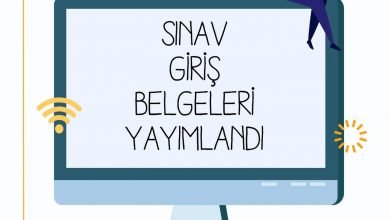




bu e öğrenme portalı çok faydalı aslına bakarsanız ama faydalanabilmek için açabilmek gerekiyor ben sadece e kitap açabildim bunun diğer bölümleri nasıl açılır , neden açılmaz bu konu ile ilgili aydınlatıcı hiçbirşey yok onlıne soracak bir ortamda yok bu konuda bana yardımcı olabilirseniz sevinirim,
ayrıca sayfaların hepsi neden şifre istiyor ve hadi neyse istesin hadi güvenlik diyelim ama neden şifreyi kabul etmiyor bunuda anlayamadım bu konudada bana yardımcı olabilirseniz sevinirim,
mail adresim sizde var ulaşırmısınız lütfen
SLM .OTURUMU AÇAMIYORUZ .TC NO BULUNAMDI DİYE UYARIYOR.YARDIMCI OLABİLİRMİSİNİZ..KOLAY GELSİN
Sistemde sorun var. Düzeltmelerini bekliyoruz.
Ben ders kitabı haricinde e-öğrenmeden faydalanıyorum.Çok da yararlı buluyorum testler ve alıştırmalar çok pratik ayrıca ders anlatımları görsel olarak da çok sıkıcı değil bütün arkadaşların faydalanmasını isterim.
http://yillik.eogrenme.anadolu.edu.tr/ arkadaşlar buradan e öğrenme portalına girebilirsiniz.oturum sayfasındaki değişiklikten sonra açılmıyordu bende tesadüfen gördüm şimdi buradan açıyorum
AÖF e-Öğrenme Portalı Nedir? Nasıl Kullanmalıyız?
e öğrenme 9-10 Şubat AÖF sınav sonuçları burada
Seminer derslerini izlemek için bir program istiyor ama yüklenmiyor
Başka bir tarayıcıyı kullanarak deneyin.
Sayın yetkili ben anadolu üniversitesi Adalet bölümü öğrencisiyim 1. sınıf 1. dönem ve 2. sınıf 1. dönem derslerinin vize özet konuları mevcut fakat final özet konuları mevcut değildir, sadece 4. ünitelere kadar özetleme yapılmıştır.
finaller ile ilgili özetleme yapılacak mı bu konuda bilgi verirseniz sevinirim
Aşağıdaki bağlantıdan faydalanarak ders notlarını ulaşabilirsiniz. Resim Aöf sayfası değiliz.
http://www.aofdestek.net/aof.ders.notlari/
Yeni sistemdeki e öğrenmede deneme sınavlarının sonucunu göremiyorum eskisi gibi anında dönüt olmuyor bunun sebebi nedir eskiden deneme çözdüğümüzde anında kaç doğru kaç yanlış hangileri yanlış görebiliyorduk şimdi yok yada bireysel olarak eski sisteme devam etme gibi bir durum var mı
Maalesef anadolu üniversitesi Anadolum Kampüs adıyla yeni bir sisteme geçmiş bulunuyor, eksikleri çok fakat zaman içinde giderilecektir. Aöf ders notları için aşağıdaki bağlantıda yer alan kaynaktan yararlanabilirsiniz.
http://www.aofdestek.net/aof.ders.notlari/
e öğrenme portalında çözdüğüm deneme sınavlarının sonuçlarını. yaptığım cevapların doğru olup olmadığını göremiyorum.sonuçunu görmediğim deneme sınavına katılmak çok da anlamlı gelmedi bana.ldaha öncesi sistem kesinlikleçok daha iyiydi.çok üzüldüm
Sistem yeni eksikleri çok bu konuda çok şikayet var, yetkililer gereken düzenlemeleri yapacaklardır.
kayıtlı mp3 leri neden indiremiyoruz yetkilendirme istiyor
Anadolu Aöf e-Kampüs sistemi henüz yeni bir sistem olduğu için problemler oluşabilmekte, zamanla problemler düzeltilecektir.